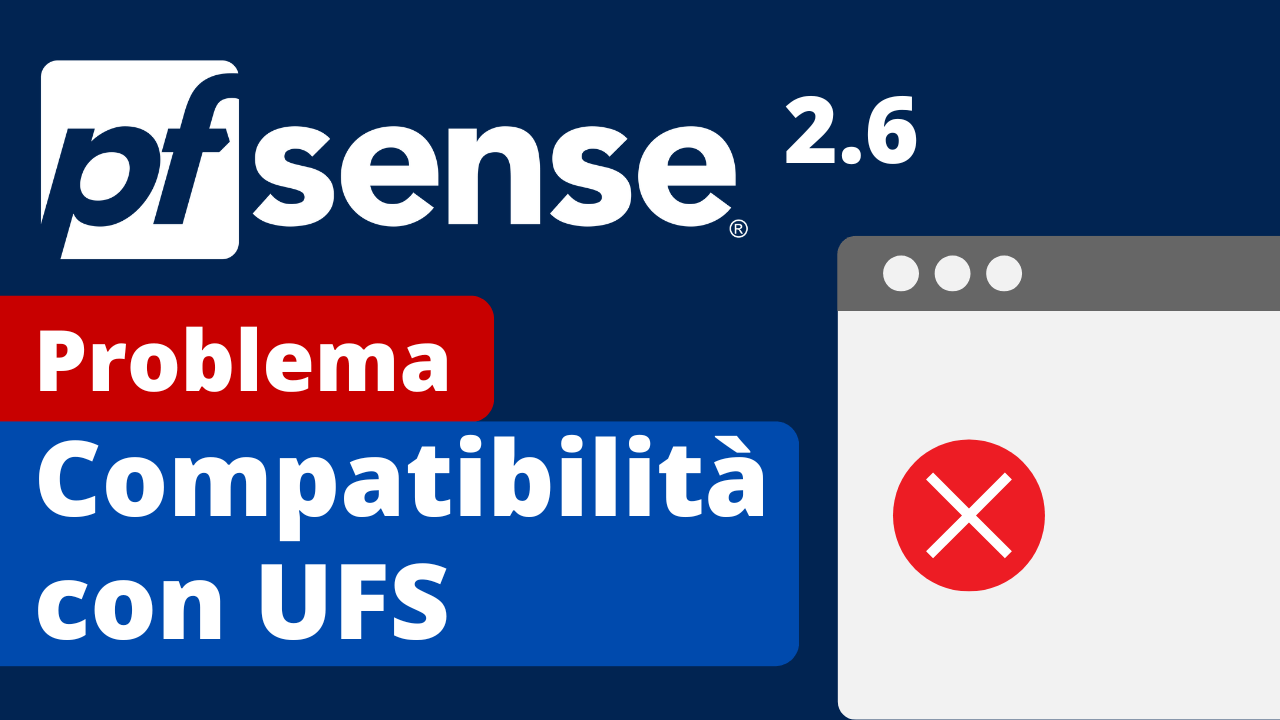pfSense è una piattaforma di firewall open source ampiamente utilizzata per proteggere e gestire le reti informatiche.
Sviluppata inizialmente da Electric Sheep Fencing LLC, pfSense si è evoluta fino a diventare una delle soluzioni di sicurezza di rete più affidabili e flessibili disponibili sul mercato.
Grazie alla sua natura open source, pfSense è utilizzata da piccole e grande aziende, enti pubblici, ministeri ed università.
Uno dei punti di forza di pfSense è la sua capacità di offrire un’ampia gamma di funzionalità avanzate senza i costi associati ai prodotti commerciali.
La piattaforma supporta inoltre numerosi plugin e componenti aggiuntivi che permettono di estendere ulteriormente le sue capacità, adattandosi così alle esigenze specifiche degli utenti.
Secondo le ultime statistiche, pfSense è stata scaricata oltre tre milioni di volte, dimostrando la sua popolarità e affidabilità nel settore della sicurezza informatica.
Conta una vasta comunità di utenti attivi e sviluppatori che contribuiscono costantemente al miglioramento e all’aggiornamento del software.
Questo dinamismo comunitario assicura che pfSense rimanga all’avanguardia in termini di sicurezza e prestazioni.
Tra gli utilizzatori di pfSense troviamo aziende del calibro di Sony, Cisco e l’Università di Tokyo, che ne apprezzano la robustezza, l’affidabilità e la scalabilità.
Inoltre, il governo degli Stati Uniti ha adottato pfSense in diverse agenzie per garantire la sicurezza delle proprie reti.
Passaggio da OpenBSD a FreeBSD
pfSense è stato originariamente basato su OpenBSD. Tuttavia, nel 2004, il progetto ha deciso di migrare da OpenBSD a FreeBSD. Questo cambiamento è stato motivato da diverse ragioni tecniche e pratiche:
Supporto Hardware: FreeBSD offre un supporto hardware più ampio e migliore rispetto a OpenBSD.
Questo include una maggiore compatibilità con diverse schede di rete e altre periferiche, che è fondamentale per un sistema di firewall che deve funzionare su una varietà di hardware.
Prestazioni: FreeBSD è noto per le sue prestazioni elevate e la sua scalabilità, particolarmente importanti per ambienti di rete ad alto traffico.
Le capacità di gestione della memoria e del networking di FreeBSD sono superiori, permettendo a pfSense di gestire più connessioni simultanee con maggiore efficienza (pfSense).
Funzionalità di Sistema: FreeBSD offre un set di funzionalità di sistema più ricco, inclusi strumenti avanzati per il networking e la virtualizzazione.
Questo ha permesso a pfSense di implementare caratteristiche avanzate come il bilanciamento del carico, il failover e il supporto per ambienti virtualizzati.
Comunità e Sviluppo: FreeBSD ha una comunità di sviluppo più grande e attiva rispetto a OpenBSD. Questo ha reso più facile per il team di pfSense ricevere supporto, contributi e aggiornamenti, migliorando la velocità di sviluppo e la qualità del software.
Implicazioni del Cambiamento
Il passaggio a FreeBSD ha avuto diverse implicazioni positive per pfSense:
Adozione: L’aumento delle prestazioni e del supporto hardware ha reso pfSense una scelta più attraente per le aziende e le istituzioni, portando a una più ampia adozione.
Espansione delle Funzionalità: Grazie alle capacità avanzate di FreeBSD, pfSense è stato in grado di espandere le sue funzionalità oltre quelle di un semplice firewall, includendo servizi come VPN, bilanciamento del carico e altre funzionalità di rete avanzate.
Stabilità e Sicurezza: Sebbene OpenBSD sia noto per la sua sicurezza, FreeBSD offre un buon equilibrio tra sicurezza e prestazioni.
Con l’implementazione delle pratiche di sicurezza di FreeBSD, pfSense ha continuato a fornire un ambiente sicuro per la gestione del traffico di rete.
Esempi di Funzionalità Abilitate dal Passaggio
Carp (Common Address Redundancy Protocol): FreeBSD supporta il protocollo CARP, che permette di configurare un gruppo di firewall in alta disponibilità, migliorando l’affidabilità della rete.
ZFS File System: L’integrazione con FreeBSD ha permesso a pfSense di utilizzare ZFS, un file system avanzato che offre eccellenti capacità di gestione dei dati e resilienza.
State Table
La State Table in pfSense è una componente critica che tiene traccia di tutte le connessioni attive che attraversano il firewall.
Ogni connessione stabilita, sia in entrata che in uscita, viene registrata con uno stato che include informazioni dettagliate come gli indirizzi IP sorgente e destinazione, le porte e il protocollo utilizzato.
Importanza del Dimensionamento della State Table
Dimensionare correttamente la State Table è essenziale per garantire che pfSense possa gestire efficacemente tutte le connessioni necessarie senza saturarsi.
Se la State Table si riempie, pfSense potrebbe iniziare a rifiutare nuove connessioni, compromettendo la disponibilità del servizio di rete.
Come Viene Dimensionata
Il numero massimo di stati che la State Table può gestire viene configurato nella sezione “System -> Advanced -> Firewall & NAT” dell’interfaccia di pfSense.
La dimensione predefinita della State Table è calcolata in base alla memoria disponibile del sistema.
Ad esempio, su un sistema con 1 GB di RAM, la dimensione predefinita è di circa 10.000 stati, ma questa può essere modificata per adattarsi a necessità specifiche.
Fattori da Considerare per il Dimensionamento
Memoria di Sistema: Più memoria ha il sistema, più grande può essere la State Table. Ad esempio, sistemi con 4 GB di RAM possono gestire fino a 400.000 stati.
Traffico di Rete: Reti con traffico elevato o con un gran numero di connessioni simultanee richiederanno una State Table più grande.
Tipo di Connessioni: Applicazioni come VPN, server web o database possono creare molte connessioni simultanee, richiedendo un maggior numero di stati.
Timeout delle Connessioni: I timeout configurati per diverse tipologie di connessioni (es. TCP, UDP) influenzano il numero di stati attivi contemporaneamente.
Timeout più lunghi mantengono gli stati attivi per periodi più lunghi.
Esempio di Configurazione
Supponiamo di avere un sistema con 8 GB di RAM. La dimensione della State Table può essere configurata per gestire fino a 800.000 stati.
Questa configurazione può essere impostata manualmente modificando il valore della “Maximum number of states” nella sezione delle impostazioni avanzate del firewall.
È consigliabile monitorare l’uso della State Table attraverso la dashboard di pfSense per assicurarsi che il numero di stati attivi non si avvicini troppo al limite configurato, il che potrebbe indicare la necessità di ulteriori ottimizzazioni o incrementi di capacità.
Opzioni di ottimizzazione della tabella di stato
pfSense offre quattro stati per l’ottimizzazione della tabella di stato:
Normale: default
Hight latency: usata per links ad alta latenza, come collegamenti satellitari
Aggressive: scadenza dello stato di idle più veloce. Più efficiente usando più risorse hardware, ma può eliminare connessioni corrette
Conservative: Cerca di evitare la cancellazione di connessioni corrette a scapito di un maggior utilizzo della CPU e RAM
NAT
NAT, o Network Address Translation, è una tecnologia utilizzata in pfSense per modificare gli indirizzi IP nei pacchetti di rete mentre attraversano il firewall.
Questo processo è essenziale per gestire la comunicazione tra reti private e reti pubbliche, come Internet. pfSense utilizza NAT per diverse finalità, tra cui la sicurezza, la gestione degli indirizzi IP e l’ottimizzazione del traffico di rete.
Tipi di NAT in pfSense
NAT di Sorgente (Source NAT, SNAT): Viene utilizzato principalmente per mascherare gli indirizzi IP privati degli host interni con un singolo indirizzo IP pubblico.
Questo tipo di NAT è comunemente utilizzato per consentire agli host di una rete privata di accedere a Internet.
NAT di Destinazione (Destination NAT, DNAT): Permette di reindirizzare il traffico destinato a un indirizzo IP pubblico verso un indirizzo IP privato all’interno della rete.
Questo è spesso utilizzato per esporre server interni a Internet, come server web o server di posta.
Port Forwarding: Una forma di DNAT che mappa specifiche porte di un indirizzo IP pubblico a porte di un indirizzo IP privato, consentendo l’accesso a servizi interni specifici da Internet.
1:1 NAT: Mappa un indirizzo IP privato a un indirizzo IP pubblico, fornendo una traduzione bidirezionale che permette sia il traffico in uscita che in entrata di utilizzare gli stessi indirizzi IP.
Configurazione del NAT in pfSense
La configurazione del NAT in pfSense è gestita attraverso l’interfaccia web e si trova sotto la sezione “Firewall -> NAT”.
Qui, gli amministratori possono configurare le regole di NAT per adattarsi alle esigenze specifiche della loro rete.
NAT di Sorgente (Outbound NAT): Può essere configurato in modalità automatica o manuale. In modalità automatica, pfSense crea automaticamente le regole di NAT necessarie per il traffico in uscita.
In modalità manuale, gli amministratori possono definire regole personalizzate per gestire come il traffico in uscita viene tradotto.
Port Forwarding (NAT di Destinazione): Le regole di port forwarding permettono di specificare quali porte e protocolli devono essere inoltrati a quali indirizzi IP interni.
Questo è cruciale per esporre servizi interni a utenti esterni in modo sicuro e controllato.
1:1 NAT: Consente di mappare un intero intervallo di indirizzi IP privati a un intervallo di indirizzi IP pubblici, fornendo una traduzione diretta per ogni host nella rete.
Esempio di Utilizzo del NAT in pfSense
Un esempio tipico di utilizzo del NAT in pfSense è l’accesso a Internet da una rete aziendale. Supponiamo di avere una rete interna con indirizzi IP privati (ad esempio, 192.168.1.0/24).
Configurando una regola di NAT di sorgente, pfSense tradurrà gli indirizzi IP privati degli host interni in un indirizzo IP pubblico (ad esempio, 203.0.113.1) quando questi accedono a Internet.
Questo non solo permette la comunicazione con reti esterne, ma protegge anche gli indirizzi IP privati dagli accessi diretti da Internet.
Benefici del NAT
Sicurezza: Nasconde gli indirizzi IP interni, rendendo più difficile per gli attaccanti identificare e accedere agli host interni.
Gestione degli Indirizzi IP: Permette l’utilizzo di un numero limitato di indirizzi IP pubblici per gestire molteplici host interni.
Flessibilità: Consente di esporre servizi interni selezionati a Internet attraverso port forwarding e DNAT.
Limitazioni di PPTP / GRE
PPTP (Point-to-Point Tunneling Protocol) e GRE (Generic Routing Encapsulation) sono tecnologie utilizzate per creare VPN, ma presentano diverse limitazioni quando implementate in pfSense. Ecco un dettaglio delle principali limitazioni:
1. Sicurezza Debole
PPTP utilizza il protocollo di autenticazione MS-CHAPv2, noto per essere vulnerabile agli attacchi.
Le connessioni PPTP possono essere facilmente compromesse da attacchi di forza bruta e di intercettazione, rendendolo una scelta insicura per proteggere dati sensibili.
Anche l’uso di GRE, che incapsula i pacchetti di dati, non offre un livello di sicurezza adeguato.
2. Supporto GRE Limitato
Il protocollo GRE, essenziale per il funzionamento di PPTP, può avere difficoltà a gestire connessioni attraverso NAT.
Poiché GRE non utilizza porte, i firewall e i dispositivi NAT possono avere difficoltà a tracciare e gestire le connessioni GRE, causando instabilità e problemi di connessione intermittente.
3. Compatibilità Limitata
Molti dispositivi e firewall moderni stanno abbandonando il supporto per PPTP a causa delle sue debolezze di sicurezza.
Questo crea problemi di compatibilità quando si tenta di utilizzare PPTP con pfSense in una rete eterogenea.
Inoltre, alcune reti aziendali e ISP potrebbero bloccare il traffico PPTP per motivi di sicurezza.
4. Prestazioni Inferiori
Le connessioni PPTP/GRE possono introdurre un overhead significativo, riducendo le prestazioni della rete.
Rispetto ad altri protocolli VPN più moderni, PPTP offre una velocità di trasferimento dati inferiore e una maggiore latenza, influenzando negativamente l’efficienza della rete.
5. Configurazione Complessa
Configurare correttamente PPTP e GRE su pfSense può essere complicato.
Richiede una gestione attenta delle regole di firewall e NAT per garantire che il traffico PPTP e GRE sia instradato correttamente, il che può essere difficile per gli amministratori meno esperti e aumentare il rischio di errori di configurazione.
Alternative Raccomandate
A causa delle limitazioni di sicurezza e delle prestazioni di PPTP/GRE, si raccomanda di utilizzare protocolli VPN più moderni e sicuri.
Ecco alcune alternative:
- OpenVPN
- Sicurezza: Utilizza SSL/TLS per la crittografia dei dati, offrendo un elevato livello di sicurezza.
- Compatibilità: Supportato su una vasta gamma di piattaforme, inclusi Windows, macOS, Linux, Android e iOS.
- Configurazione: pfSense fornisce un supporto integrato per OpenVPN con un’interfaccia di configurazione semplice e opzioni avanzate.
- IPsec
- Sicurezza: Offre una crittografia robusta e l’autenticazione dei pacchetti a livello di rete.
- Prestazioni: Generalmente offre buone prestazioni ed è adatto per connessioni ad alta velocità.
- Compatibilità: Ampiamente supportato da molti dispositivi e piattaforme, inclusi router, firewall e sistemi operativi mobili
Ridondanza
Sebbene pfSense fornisca robuste funzionalità di ridondanza tramite CARP e sincronizzazione degli stati, è importante essere consapevoli delle sue limitazioni e delle sfide.
Una pianificazione, configurazione e gestione adeguata sono essenziali per garantire che la ridondanza funzioni efficacemente.
Comprendere queste limitazioni può aiutare gli amministratori a progettare infrastrutture di rete più resilienti e affidabili utilizzando pfSense.
La principale caratteristica di ridondanza in pfSense è CARP (Common Address Redundancy Protocol), utilizzata per creare una configurazione di firewall altamente disponibile.
CARP (Common Address Redundancy Protocol)
Cos’è CARP? CARP permette a più istanze di pfSense di condividere un indirizzo IP virtuale. Se il firewall primario fallisce, uno dei firewall di backup prende automaticamente il controllo, minimizzando i tempi di inattività e garantendo la continuità operativa della rete. Questo meccanismo di failover aiuta a mantenere la disponibilità della rete anche in caso di guasti hardware o software sul firewall primario.
Come Funziona CARP:
- Indirizzo IP Virtuale: CARP assegna un indirizzo IP virtuale condiviso a un gruppo di firewall pfSense (primario e backup).
- Heartbeat Monitoring: I firewall comunicano tra loro utilizzando messaggi heartbeat per monitorare lo stato di salute di ciascun nodo.
- Failover: Se il firewall primario diventa non responsivo o fallisce, un firewall di backup prende il controllo dell’indirizzo IP virtuale e continua a gestire il traffico di rete.
Configurazione: La configurazione di CARP in pfSense comporta la configurazione delle interfacce CARP, l’assegnazione degli indirizzi IP virtuali e l’impostazione della sincronizzazione necessaria tra i firewall.
Questo assicura che lo stato e la configurazione dei firewall siano costantemente mantenuti su tutti i nodi.
Limitazioni di CARP e Redundancy in pfSense
- Complessità nella Configurazione:
- Competenze Tecniche: Configurare CARP e altre funzionalità di ridondanza richiede una buona comprensione delle reti e delle configurazioni di pfSense.
Questa complessità può rappresentare una barriera per gli amministratori con poca esperienza. - Configurazione Dettagliata: Ogni nodo deve essere configurato attentamente per garantire che il processo di failover funzioni correttamente, incluso l’impostazione della sincronizzazione degli stati e delle configurazioni del firewall.
- Competenze Tecniche: Configurare CARP e altre funzionalità di ridondanza richiede una buona comprensione delle reti e delle configurazioni di pfSense.
- Requisiti di Risorse:
- Risorse Hardware: Le configurazioni di ridondanza richiedono risorse hardware aggiuntive poiché sono necessarie più istanze di firewall. Questo include macchine fisiche o virtuali extra per fungere da firewall di backup.
- Risorse di Rete: I messaggi heartbeat e i processi di sincronizzazione consumano risorse di rete, aggiungendo un carico ulteriore alla rete, specialmente in grandi distribuzioni.
- Problemi di Sincronizzazione:
- Sincronizzazione degli Stati: Garantire che tutti gli stati del firewall (es. connessioni attive) siano sincronizzati tra i firewall primario e di backup è cruciale.
Le incongruenze possono portare a interruzioni delle connessioni durante il failover. - Cambiamenti di Configurazione: Qualsiasi modifica della configurazione deve essere replicata su tutti i nodi per mantenere la consistenza, il che può essere impegnativo e soggetto a errori umani.
- Sincronizzazione degli Stati: Garantire che tutti gli stati del firewall (es. connessioni attive) siano sincronizzati tra i firewall primario e di backup è cruciale.
- Latenza e Tempo di Failover:
- Ritardo di Failover: Sebbene CARP offra un failover rapido, c’è ancora un breve periodo durante il quale il failover avviene. Questo può causare una breve interruzione del servizio, che potrebbe essere critico per alcune applicazioni.
- Latenza di Rete: La latenza nei messaggi heartbeat e di sincronizzazione può influenzare la reattività del processo di failover, specialmente in reti geograficamente disperse.
- Single Point of Failure nella Sincronizzazione:
- Fallimento dell’Interfaccia di Sincronizzazione: Se l’interfaccia di sincronizzazione (utilizzata per la sincronizzazione degli stati e delle configurazioni tra i firewall) fallisce, può portare a stati inconsistenti tra i firewall primario e di backup, potenzialmente causando interruzioni di rete durante il failover.

Usi pfSense?
Scopri la nostra gamma di servizi, prodotti e risorse pfSense.
Load Balancing
Il load balancing in pfSense è una potente funzionalità che può migliorare significativamente la resilienza e le prestazioni della rete.
Tuttavia, è fondamentale configurare correttamente le regole di bilanciamento e monitorare continuamente le performance e lo stato delle connessioni per garantire un funzionamento ottimale.
Ecco una panoramica aggiornata delle principali tecniche di load balancing supportate da pfSense:
1. Load Balancing del Gateway (Gateway Load Balancing)
Il load balancing del gateway permette di distribuire il traffico in uscita tra più connessioni WAN.
Questo tipo di bilanciamento è utile per distribuire il carico tra più linee internet, migliorando la larghezza di banda disponibile e fornendo un failover in caso di guasto di una connessione WAN.
Come Funziona:
- pfSense monitora lo stato delle connessioni WAN utilizzando ping o altre tecniche di monitoraggio.
- Se una connessione WAN fallisce, pfSense redistribuisce automaticamente il traffico verso le connessioni WAN attive.
- Le connessioni sono distribuite in base a regole definite, come round-robin o in base al peso delle connessioni (weighted load balancing).
Configurazione: La configurazione avviene nella sezione “System -> Routing -> Gateway Groups”, dove gli amministratori possono creare gruppi di gateway e definire i criteri di failover e load balancing.
2. Load Balancing dei Server (Server Load Balancing)
Il load balancing dei server è utilizzato per distribuire il traffico in ingresso verso più server interni, garantendo che nessun singolo server sia sovraccarico e migliorando la disponibilità dei servizi.
Come Funziona:
- pfSense distribuisce il traffico in arrivo tra un gruppo di server backend configurati.
- Gli algoritmi di bilanciamento del carico includono round-robin, least connections e altri.
- pfSense monitora lo stato dei server backend per garantire che il traffico non venga inviato a server non disponibili.
Configurazione: Gli amministratori possono configurare il load balancing dei server nella sezione “Services -> Load Balancer -> Pools”, dove possono definire i pool di server e le regole di bilanciamento.
3. Load Balancing dei Servizi (Service Load Balancing)
Descrizione: Questo tipo di load balancing si riferisce alla distribuzione del traffico di servizi specifici, come il traffico HTTP/HTTPS, tra più istanze di server.
Come Funziona:
- Viene spesso implementato utilizzando un reverse proxy integrato come HAProxy.
- pfSense distribuisce il traffico in arrivo basato su criteri come round-robin, least connections o parametri personalizzati.
- Fornisce monitoraggio dello stato dei servizi per garantire che solo i server attivi ricevano traffico.
Configurazione: La configurazione avviene nella sezione “Services -> HAProxy” (se il pacchetto HAProxy è installato).
Qui è possibile definire i frontend (punti di ingresso del traffico) e i backend (gruppi di server) con le relative regole di bilanciamento del carico.
Connessioni VPN
Le diverse opzioni VPN offerte da pfSense permettono agli amministratori di scegliere la soluzione più adatta alle loro esigenze specifiche, bilanciando sicurezza, compatibilità e facilità di configurazione.
OpenVPN e IPsec sono generalmente preferiti per le loro capacità di sicurezza e flessibilità, mentre L2TP/IPsec può essere utile per la compatibilità nativa con molte piattaforme.
PPTP dovrebbe essere evitato per nuove installazioni a causa delle sue debolezze di sicurezza.
Ecco una panoramica aggiornata di ciascuna di queste opzioni:
1. OpenVPN
Descrizione: OpenVPN è una delle opzioni VPN più flessibili e sicure supportate da pfSense. Utilizza il protocollo SSL/TLS per la crittografia e l’autenticazione, offrendo un elevato livello di sicurezza e configurabilità.
Caratteristiche:
- Sicurezza Elevata: Utilizza algoritmi di crittografia avanzati come AES-256.
- Flessibilità: Supporta una vasta gamma di configurazioni, inclusi tunnel site-to-site e client-to-site.
- Compatibilità: Disponibile su molte piattaforme, tra cui Windows, macOS, Linux, Android e iOS.
- Configurazione: pfSense fornisce un’interfaccia intuitiva per configurare server e client OpenVPN.
Configurazione: La configurazione di OpenVPN può essere gestita tramite la sezione “VPN -> OpenVPN” nell’interfaccia web di pfSense, dove gli amministratori possono configurare server e client, importare certificati e definire regole di routing.
2. IPsec
Descrizione: IPsec (Internet Protocol Security) è uno standard per la creazione di connessioni VPN sicure a livello di rete. È particolarmente utile per connessioni site-to-site e per l’integrazione con dispositivi VPN di altri produttori.
Caratteristiche:
- Sicurezza Robusta: Offre crittografia e autenticazione dei pacchetti.
- Interoperabilità: Ampiamente supportato da router e firewall di diversi produttori.
- Tipi di Tunnel: Supporta sia tunnel site-to-site che client-to-site.
Configurazione: La configurazione di IPsec viene gestita tramite la sezione “VPN -> IPsec” in pfSense, dove è possibile definire Phase 1 e Phase 2 per le connessioni, configurare la crittografia e impostare le regole di firewall.
3. L2TP/IPsec
Descrizione: L2TP (Layer 2 Tunneling Protocol) combinato con IPsec offre una soluzione VPN che unisce i benefici di entrambi i protocolli. L2TP fornisce il tunnel e IPsec gestisce la crittografia e l’autenticazione.
Caratteristiche:
- Compatibilità: Supportato nativamente su molte piattaforme, inclusi Windows e macOS.
- Sicurezza: Combina la sicurezza di IPsec con la facilità di configurazione di L2TP.
Configurazione: La configurazione di L2TP/IPsec si trova nella sezione “VPN -> L2TP” in pfSense, dove gli amministratori possono definire le configurazioni di server e client, gestire le chiavi pre-condivise (PSK) e configurare le regole di accesso.
4. PPTP
Descrizione: PPTP (Point-to-Point Tunneling Protocol) è un protocollo VPN più vecchio, noto per la sua facilità di configurazione ma anche per le sue vulnerabilità di sicurezza.
Caratteristiche:
- Facilità d’Uso: Semplice da configurare e ampiamente supportato.
- Sicurezza Limitata: Considerato insicuro a causa delle vulnerabilità del protocollo di autenticazione MS-CHAPv2.
Configurazione: La configurazione di PPTP è disponibile nella sezione “VPN -> PPTP” in pfSense, ma l’uso di PPTP è generalmente sconsigliato per nuove implementazioni a causa delle sue debolezze di sicurezza.
Server PPPoE
Il server PPPoE (Point-to-Point Protocol over Ethernet) in pfSense è uno strumento potente per gestire e autenticare connessioni di rete in ambienti ISP o reti aziendali.
Offre flessibilità e controllo, consentendo una gestione efficiente degli utenti e della larghezza di banda.
Tuttavia, richiede una configurazione attenta e hardware adeguato per garantire prestazioni ottimali.
Questo protocollo è particolarmente utile in ambienti in cui è necessario autenticare gli utenti e gestire la larghezza di banda in modo efficiente.
Funzionalità del Server PPPoE
1. Autenticazione degli Utenti: Il server PPPoE di pfSense supporta l’autenticazione degli utenti tramite un database locale di utenti o attraverso server RADIUS esterni. Questo consente di gestire in modo sicuro l’accesso degli utenti alla rete.
2. Assegnazione Dinamica degli Indirizzi IP: Il server PPPoE può assegnare dinamicamente indirizzi IP ai client PPPoE utilizzando il pool di indirizzi IP configurato.
Questo semplifica la gestione degli indirizzi IP in reti con molti utenti.
3. Limitazione della Banda: È possibile configurare limiti di larghezza di banda per ciascun utente PPPoE, garantendo un utilizzo equo delle risorse di rete e prevenendo che un singolo utente consumi tutta la larghezza di banda disponibile.
4. Supporto per più Interfacce: pfSense permette di configurare il server PPPoE su più interfacce, facilitando la gestione di diverse reti o VLAN.
5. Registrazione e Monitoraggio: Il server PPPoE fornisce funzionalità di logging e monitoraggio per tracciare le connessioni degli utenti, diagnosticare problemi e analizzare l’utilizzo della rete.
Configurazione del Server PPPoE
La configurazione del server PPPoE in pfSense avviene attraverso l’interfaccia web e comprende i seguenti passaggi principali:
- Abilitazione del Server PPPoE:
- Navigare alla sezione “Services -> PPPoE Server” nell’interfaccia di amministrazione di pfSense.
- Abilitare il server PPPoE e selezionare l’interfaccia su cui deve operare.
- Configurazione degli Utenti:
- Definire un pool di indirizzi IP per i client PPPoE.
- Aggiungere gli utenti manualmente nel database locale o configurare l’integrazione con un server RADIUS per l’autenticazione esterna.
- Impostazione delle Opzioni Avanzate:
- Configurare le opzioni di timeout delle connessioni, la limitazione della banda per utente e altre impostazioni specifiche del protocollo PPPoE.
- Salvataggio e Applicazione della Configurazione:
- Salvare le impostazioni e applicare la configurazione per attivare il server PPPoE.
Limitazioni del Server PPPoE
- Prestazioni:
- La gestione di un gran numero di connessioni PPPoE può mettere sotto stress le risorse di sistema, richiedendo hardware adeguato per mantenere prestazioni accettabili.
- Configurazione Complessa:
- La configurazione iniziale può essere complessa, specialmente in reti di grandi dimensioni o in configurazioni avanzate che richiedono integrazione con server RADIUS o politiche di controllo della banda dettagliate.
- Supporto Limitato per Funzionalità Avanzate:
- Alcune funzionalità avanzate di gestione delle connessioni e del traffico potrebbero non essere completamente supportate o richiedere configurazioni aggiuntive tramite plugin o script esterni.
Grafici di Monitoraggio
I grafici di monitoraggio in pfSense sono strumenti potenti che forniscono una visibilità approfondita sulle prestazioni della rete e sullo stato del sistema.
Utilizzando questi grafici, gli amministratori possono migliorare significativamente la gestione della rete, risolvere problemi più rapidamente e ottimizzare l’utilizzo delle risorse.
Tipologie di Grafici di Monitoraggio
- Grafici del Traffico (Traffic Graphs)
- Descrizione: I grafici del traffico mostrano il volume di dati in entrata e in uscita su ciascuna interfaccia di rete. Questi grafici sono utili per monitorare l’utilizzo della larghezza di banda e identificare eventuali congestioni di rete.
- Funzionalità: Possono essere visualizzati in tempo reale e per intervalli di tempo specifici (es. ultime 24 ore, ultimi 7 giorni).
- Configurazione: Accessibili tramite “Status -> Traffic Graphs” nell’interfaccia web di pfSense.
- Grafici del Sistema (System Graphs)
- Descrizione: I grafici del sistema forniscono una panoramica delle risorse di sistema, inclusi l’utilizzo della CPU, della memoria e del disco.
Questi grafici aiutano a monitorare lo stato di salute generale del sistema pfSense. - Funzionalità: Consentono di visualizzare le metriche di performance in tempo reale e storiche.
- Configurazione: Disponibili in “Status -> RRD Graphs -> System” e includono informazioni dettagliate come l’utilizzo del processore e le statistiche del disco.
- Descrizione: I grafici del sistema forniscono una panoramica delle risorse di sistema, inclusi l’utilizzo della CPU, della memoria e del disco.
- Grafici del Gateway (Gateway Graphs)
- Descrizione: I grafici del gateway mostrano le prestazioni dei gateway configurati, compresi i tempi di risposta (latency) e la perdita di pacchetti (packet loss).
Questi grafici sono essenziali per monitorare la qualità delle connessioni WAN. - Funzionalità: Utili per diagnosticare problemi di connettività e per il failover dei gateway.
- Configurazione: Accessibili tramite “Status -> Monitoring” e selezionando i gateway specifici da monitorare.
- Descrizione: I grafici del gateway mostrano le prestazioni dei gateway configurati, compresi i tempi di risposta (latency) e la perdita di pacchetti (packet loss).
- Grafici di Qualità della Connessione (Quality Graphs)
- Descrizione: Questi grafici mostrano le metriche di qualità della connessione, inclusi latency e jitter, su specifiche interfacce o connessioni.
- Funzionalità: Essenziali per la gestione delle connessioni VPN e per garantire la qualità del servizio (QoS).
- Configurazione: Disponibili in “Status -> RRD Graphs -> Quality”.
- Grafici di Utilizzo del Servizio (Service Graphs)
- Descrizione: I grafici di utilizzo del servizio monitorano l’utilizzo delle risorse da parte di servizi specifici configurati su pfSense, come i server VPN, DHCP e DNS.
- Funzionalità: Permettono di visualizzare l’attività e le prestazioni dei servizi in esecuzione.
- Configurazione: Accessibili tramite “Status -> Monitoring” e selezionando i servizi specifici.
Configurazione e Utilizzo
La configurazione dei grafici di monitoraggio in pfSense è generalmente intuitiva e può essere personalizzata per adattarsi alle esigenze specifiche della rete.
Gli amministratori possono configurare quali metriche monitorare, l’intervallo di aggiornamento dei grafici e la durata dei dati storici da conservare.
- Accesso ai Grafici:
- Per accedere ai grafici, gli amministratori devono navigare attraverso il menu “Status” nell’interfaccia web di pfSense e selezionare il tipo di grafico desiderato.
- Personalizzazione:
- Gli amministratori possono personalizzare i grafici selezionando specifiche interfacce, servizi o periodi di tempo. Possono anche esportare i dati dei grafici per analisi esterne.
- Monitoraggio Continuo:
- Il monitoraggio continuo tramite questi grafici consente di identificare e risolvere rapidamente i problemi di rete, ottimizzare le prestazioni e garantire la disponibilità e l’affidabilità della rete.
Monitoraggio del Traffico in Tempo Reale
I grafici del traffico in pfSense sono strumenti potenti per il monitoraggio in tempo reale e l’analisi del traffico di rete.
Forniscono agli amministratori una visibilità dettagliata dell’utilizzo della larghezza di banda e di analizzare il comportamento del traffico su diverse interfacce di rete, aiutano a identificare e risolvere i problemi rapidamente e permettono di pianificare la capacità della rete in modo efficace.
Funzionalità dei Grafici del Traffico
1. Monitoraggio in Tempo Reale:
- Descrizione: I grafici del traffico forniscono una visualizzazione in tempo reale del volume di dati in entrata e in uscita su ciascuna interfaccia di rete configurata su pfSense. Questi grafici sono aggiornati continuamente, offrendo una visione istantanea dell’utilizzo della rete.
- Accesso: Accessibili tramite “Status -> Traffic Graphs” nell’interfaccia web di pfSense.
2. Visualizzazione Storica:
- Descrizione: Oltre al monitoraggio in tempo reale, i grafici del traffico possono visualizzare dati storici per periodi specifici come le ultime 24 ore, gli ultimi 7 giorni, o intervalli di tempo personalizzati. Questo è utile per analizzare le tendenze del traffico e pianificare la capacità della rete.
- Funzionalità: Gli amministratori possono scegliere diversi intervalli di tempo e visualizzare le statistiche di traffico per ogni intervallo selezionato.
3. Personalizzazione dei Grafici:
- Descrizione: pfSense consente di personalizzare i grafici del traffico selezionando specifiche interfacce di rete da monitorare, come WAN, LAN, o interfacce VLAN.
- Opzioni: Gli amministratori possono selezionare le interfacce desiderate e configurare il tipo di grafico (ad esempio, grafico a linee o grafico a barre) per una migliore interpretazione dei dati.
4. Filtri di Traffico:
- Descrizione: È possibile applicare filtri per visualizzare solo specifici tipi di traffico, come TCP, UDP, o ICMP. Questo aiuta a identificare facilmente i flussi di traffico rilevanti e a diagnosticare problemi specifici.
- Configurazione: I filtri possono essere impostati direttamente nell’interfaccia dei grafici del traffico.
Utilizzo dei Grafici del Traffico
1. Identificazione di Colle di Bottiglia:
- Descrizione: Monitorando il traffico in tempo reale, gli amministratori possono identificare rapidamente eventuali colle di bottiglia nella rete. Un picco improvviso nel traffico potrebbe indicare un problema o un’attività anomala che richiede attenzione immediata.
2. Pianificazione della Capacità:
- Descrizione: L’analisi dei dati storici consente di prevedere le necessità future di larghezza di banda e di pianificare aggiornamenti dell’infrastruttura di rete. Questo è cruciale per garantire che la rete possa gestire un carico di lavoro crescente senza degradazioni delle prestazioni.
3. Diagnostica dei Problemi:
- Descrizione: Utilizzando i filtri di traffico e analizzando i grafici, è possibile diagnosticare problemi specifici come attacchi DDoS, utilizzo eccessivo della larghezza di banda da parte di applicazioni specifiche, o problemi di connettività con i dispositivi di rete.
- Esempio: Se un’interfaccia mostra un utilizzo anomalo della larghezza di banda, i grafici del traffico possono aiutare a identificare quale tipo di traffico (ad esempio, TCP vs UDP) sta causando il problema.
Configurazione dei Grafici del Traffico in pfSense
- Accesso ai Grafici:
- Navigare alla sezione “Status -> Traffic Graphs” nell’interfaccia web di pfSense.
- Selezione delle Interfacce:
- Selezionare le interfacce di rete per le quali si desidera monitorare il traffico.
- Impostazione dei Filtri:
- Applicare filtri per visualizzare specifici tipi di traffico, se necessario.
- Personalizzazione della Visualizzazione:
- Personalizzare il tipo di grafico e l’intervallo di tempo per una visualizzazione ottimale dei dati.
DNS Dinamico
Il Dynamic DNS (DDNS) in pfSense è una funzionalità che permette di aggiornare automaticamente i record DNS quando cambia l’indirizzo IP pubblico del dispositivo.
Questa funzione è particolarmente utile per gli utenti che hanno connessioni Internet con indirizzi IP dinamici forniti dal proprio ISP e necessitano di mantenere un nome di dominio costantemente aggiornato con l’indirizzo IP attuale.
Come Funziona il Dynamic DNS in pfSense
Il servizio DDNS in pfSense aggiorna automaticamente il DNS associato a un nome di dominio ogni volta che l’indirizzo IP pubblico del dispositivo cambia. Questo viene realizzato comunicando con un provider di servizi DDNS che gestisce il dominio.
Passaggi di Funzionamento:
- Configurazione del Provider DDNS: L’utente configura pfSense con i dettagli del provider DDNS (ad esempio, DynDNS, No-IP, DuckDNS, ecc.).
- Monitoraggio dell’IP: pfSense monitora l’indirizzo IP pubblico assegnato dal provider di servizi Internet (ISP).
- Aggiornamento del Record DNS: Quando pfSense rileva un cambiamento nell’indirizzo IP pubblico, invia automaticamente un aggiornamento al provider DDNS per modificare il record DNS associato al dominio.
- Accesso Continuo: Il nome di dominio rimane costantemente puntato all’indirizzo IP pubblico attuale, garantendo l’accessibilità remota ai servizi di rete anche in presenza di IP dinamici.
Configurazione del Dynamic DNS in pfSense
1. Accesso alla Configurazione DDNS:
- Navigare alla sezione “Services -> Dynamic DNS” nell’interfaccia web di pfSense.
2. Aggiunta di un Nuovo Servizio DDNS:
- Fare clic su “Add” per aggiungere una nuova configurazione DDNS.
- Selezionare il provider di servizi DDNS dall’elenco a discesa (ad esempio, DynDNS, No-IP, ecc.).
3. Inserimento dei Dettagli del Servizio:
- Hostname: Inserire il nome di dominio da aggiornare.
- Username/Password: Inserire le credenziali fornite dal provider DDNS.
- Interface to Monitor: Selezionare l’interfaccia WAN da monitorare per i cambiamenti di indirizzo IP.
4. Configurazioni Avanzate (Opzionali):
- Impostare eventuali opzioni avanzate come il tempo di aggiornamento e la forzatura dell’aggiornamento se necessario.
5. Salvataggio e Applicazione:
- Salvare le impostazioni e applicarle per attivare il servizio DDNS.
Vantaggi del Dynamic DNS in pfSense
- Accessibilità Remota: Garantisce che servizi ospitati su una rete con indirizzi IP dinamici siano sempre accessibili tramite un nome di dominio statico.
- Facilità di Configurazione: L’integrazione con vari provider DDNS rende la configurazione semplice e rapida.
- Aggiornamenti Automatici: pfSense gestisce automaticamente gli aggiornamenti del DNS senza intervento manuale, riducendo il rischio di downtime.
- Compatibilità con Vari Provider: Supporta numerosi provider DDNS, offrendo flessibilità nella scelta del servizio.
Limitazioni del Dynamic DNS in pfSense
- Dipendenza dal Provider: L’affidabilità del servizio DDNS dipende dalla qualità e dall’uptime del provider DDNS scelto.
- Intervallo di Aggiornamento: In situazioni di cambiamenti IP molto frequenti, l’intervallo di aggiornamento potrebbe non essere sufficientemente rapido da prevenire brevi periodi di inaccessibilità.
- Configurazioni Complesse: Alcuni provider DDNS potrebbero richiedere configurazioni avanzate o specifiche API per l’integrazione.
Captive Portal
Il Captive Portal di pfSense è una funzionalità che permette di controllare l’accesso alla rete mediante una pagina di login.
È ampiamente utilizzato in ambienti pubblici come caffè, hotel, aeroporti e scuole per autenticare gli utenti e gestire l’accesso a Internet.
Di seguito, viene descritta in dettaglio la funzionalità del Captive Portal di pfSense, includendo le sue caratteristiche principali, i vantaggi, e le limitazioni.
Funzionalità Principali del Captive Portal
- Pagina di Login Personalizzabile
- Descrizione: La pagina di login può essere personalizzata per includere loghi, termini di servizio e altre informazioni rilevanti. Può essere creata utilizzando HTML e CSS per adattarsi all’identità visiva dell’organizzazione.
- Esempi d’Uso: Gli utenti devono inserire le proprie credenziali sulla pagina di login per accedere alla rete.
- Autenticazione degli Utenti
- Opzioni di Autenticazione: Gli utenti possono essere autenticati tramite un database locale di utenti, server RADIUS, o altri backend di autenticazione come LDAP.
- Configurazione: Gli amministratori possono aggiungere utenti manualmente o configurare l’integrazione con server esterni per la gestione degli utenti.
- Gestione della Banda
- Descrizione: Il Captive Portal può limitare la larghezza di banda per utente, garantendo un utilizzo equo delle risorse di rete.
- Impostazioni: Gli amministratori possono configurare i limiti di velocità di download e upload per ciascun utente o gruppo di utenti.
- Quote di Utilizzo
- Descrizione: Possono essere impostate quote di utilizzo basate su tempo o volume di dati, utili per controllare l’uso della rete e prevenire abusi.
- Configurazione: Le quote possono essere definite per periodi di tempo specifici (giornaliero, settimanale, mensile) o per quantità di dati trasferiti.
- Gestione degli Utenti Connessi
- Descrizione: Il Captive Portal fornisce strumenti per monitorare e gestire gli utenti connessi, inclusa la possibilità di disconnettere utenti specifici.
- Visualizzazione: Gli amministratori possono visualizzare una lista degli utenti attualmente connessi, con dettagli come indirizzo IP, MAC address e tempo di connessione.
- Redirezione dopo il Login
- Descrizione: Dopo aver effettuato il login, gli utenti possono essere reindirizzati a una pagina specifica, come il sito web dell’organizzazione o una pagina di benvenuto.
- Configurazione: La URL di redirezione può essere definita nelle impostazioni del Captive Portal.
Configurazione del Captive Portal in pfSense
1. Accesso alla Configurazione
- Navigare alla sezione “Services -> Captive Portal” nell’interfaccia web di pfSense.
2. Creazione della Zona del Captive Portal
- Definire una nuova zona del Captive Portal per configurare le interfacce di rete che utilizzeranno il servizio.
3. Configurazione delle Opzioni di Autenticazione
- Selezionare il metodo di autenticazione (locale, RADIUS, LDAP) e configurare le relative opzioni.
4. Personalizzazione della Pagina di Login
- Caricare i file HTML e CSS personalizzati per creare la pagina di login.
5. Impostazione delle Regole di Firewall
- Configurare le regole di firewall per permettere o bloccare l’accesso alla rete attraverso il Captive Portal.
6. Configurazione delle Quote e delle Limitazioni di Banda
- Definire le quote di utilizzo e i limiti di banda per garantire un utilizzo equo della rete.
Vantaggi del Captive Portal in pfSense
- Controllo dell’Accesso: Permette di gestire chi può accedere alla rete e sotto quali condizioni.
- Sicurezza: Riduce il rischio di accessi non autorizzati e protegge la rete da utilizzi abusivi.
- Monitoraggio e Reporting: Fornisce strumenti per tracciare l’attività degli utenti e generare report sull’utilizzo della rete.
- Personalizzazione: Consente di personalizzare l’esperienza utente con pagine di login personalizzate e messaggi di benvenuto.
Limitazioni del Captive Portal
- Scalabilità: Potrebbe non essere adatto per reti molto grandi senza adeguati accorgimenti di configurazione e risorse hardware.
- Interruzioni Temporanee: Gli utenti devono autenticarsi nuovamente se la connessione viene persa o se il dispositivo viene riavviato.
- Configurazione Complessa: Può richiedere una configurazione iniziale dettagliata e una manutenzione continua per garantire un funzionamento ottimale.
DHCP Server e DHCP Relay
pfSense offre funzionalità complete per la gestione del DHCP (Dynamic Host Configuration Protocol).
Queste includono sia il server DHCP che il DHCP Relay, consentendo un controllo flessibile e centralizzato della distribuzione degli indirizzi IP nella rete.
DHCP Server in pfSense
Funzionalità Principali:
- Assegnazione Automatica degli Indirizzi IP:
- Descrizione: Il server DHCP di pfSense assegna automaticamente gli indirizzi IP ai dispositivi client sulla rete locale. Questo elimina la necessità di configurare manualmente gli indirizzi IP su ciascun dispositivo.
- Configurazione: Gli amministratori possono configurare l’intervallo di indirizzi IP da assegnare (scope) e riservare indirizzi specifici per determinati dispositivi basati sui loro indirizzi MAC.
- Configurazione delle Opzioni DHCP:
- Descrizione: pfSense permette di configurare diverse opzioni DHCP, come il gateway predefinito, i server DNS, il dominio di ricerca e altre opzioni personalizzate.
- Utilizzo: Queste opzioni possono essere personalizzate per soddisfare le esigenze specifiche della rete e dei dispositivi collegati.
- Prenotazioni Statiche:
- Descrizione: Gli amministratori possono configurare prenotazioni statiche per assegnare indirizzi IP specifici a dispositivi specifici basati sul loro indirizzo MAC.
- Utilizzo: Utile per dispositivi che richiedono un indirizzo IP fisso, come stampanti, server e dispositivi di rete.
- Logging e Monitoraggio:
- Descrizione: pfSense fornisce funzionalità di logging per tracciare le richieste DHCP e monitorare l’assegnazione degli indirizzi IP.
- Utilizzo: Gli amministratori possono utilizzare questi log per diagnosticare problemi di rete e gestire l’allocazione degli indirizzi IP.
Configurazione del Server DHCP:
- Accedere a “Services -> DHCP Server” nell’interfaccia web di pfSense.
- Abilitare il servizio DHCP per le interfacce desiderate.
- Configurare l’intervallo di indirizzi IP da assegnare e le opzioni DHCP necessarie.
- Salvare e applicare le impostazioni.
DHCP Relay in pfSense
Funzionalità Principali:
- Inoltro delle Richieste DHCP:
- Descrizione: Il DHCP Relay consente di inoltrare le richieste DHCP ricevute da una subnet a un server DHCP situato su un’altra subnet. Questo permette una gestione centralizzata degli indirizzi IP anche in reti segmentate.
- Utilizzo: Essenziale in ambienti dove non è pratico posizionare un server DHCP in ogni subnet.
- Supporto per Più Server DHCP:
- Descrizione: pfSense può inoltrare le richieste DHCP a più server, fornendo ridondanza e migliorando l’affidabilità della rete.
- Configurazione: Gli indirizzi IP dei server DHCP remoti vengono specificati nelle impostazioni del DHCP Relay.
Configurazione del DHCP Relay:
- Accedere a “Services -> DHCP Relay” nell’interfaccia web di pfSense.
- Abilitare il servizio DHCP Relay.
- Selezionare le interfacce da cui inoltrare le richieste DHCP.
- Inserire gli indirizzi IP dei server DHCP remoti.
- Salvare e applicare le impostazioni.
Vantaggi e Limitazioni
Vantaggi del DHCP Server:
- Gestione Centralizzata: Facilita la gestione degli indirizzi IP e delle configurazioni di rete.
- Flessibilità: Supporta prenotazioni statiche e una vasta gamma di opzioni DHCP.
- Semplicità: Riduce il carico amministrativo automatizzando l’assegnazione degli indirizzi IP.
Limitazioni del DHCP Server:
- Single Point of Failure: In assenza di ridondanza, un guasto al server DHCP può interrompere l’assegnazione degli indirizzi IP nella rete.
Vantaggi del DHCP Relay:
- Scalabilità: Permette la gestione centralizzata delle assegnazioni DHCP in reti segmentate.
- Riduzione dei Costi: Elimina la necessità di server DHCP multipli in ogni subnet.
Limitazioni del DHCP Relay:
- Dipendenza dal Server DHCP: La disponibilità del servizio dipende dalla raggiungibilità del server DHCP remoto.
- Configurazione Complessa: Può essere complesso da configurare in reti molto grandi o complesse.